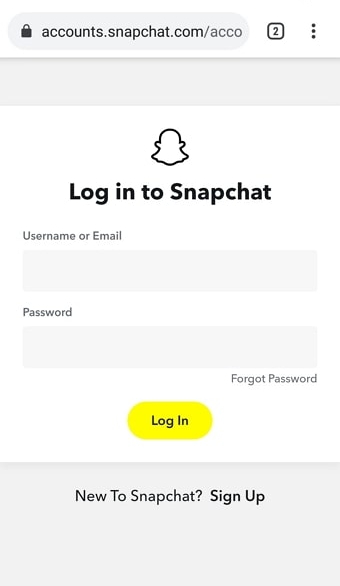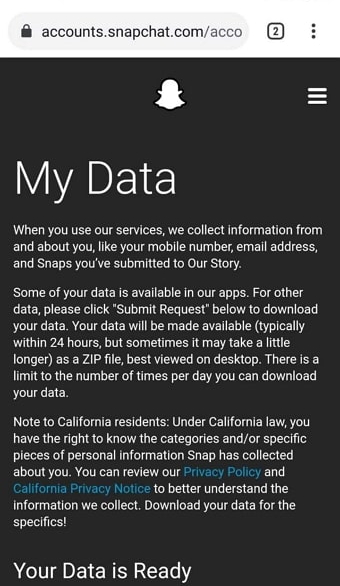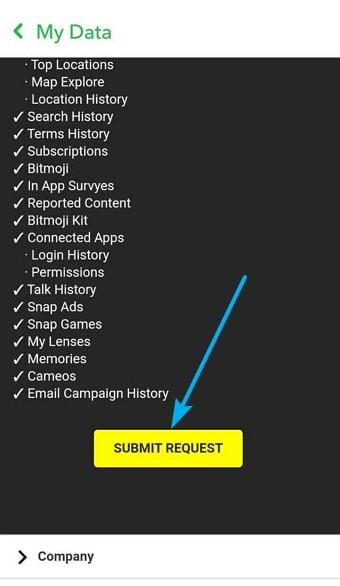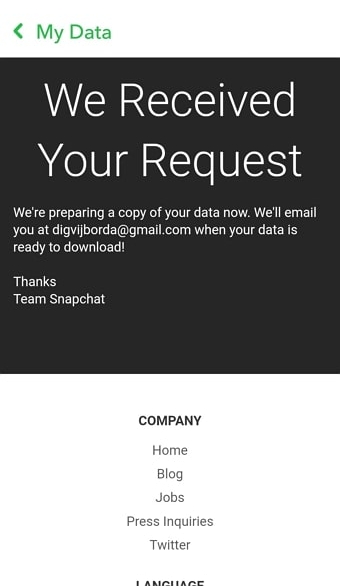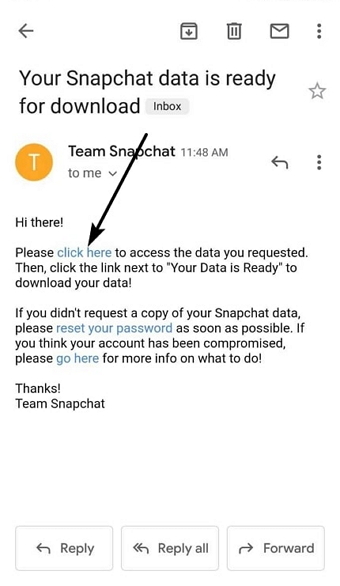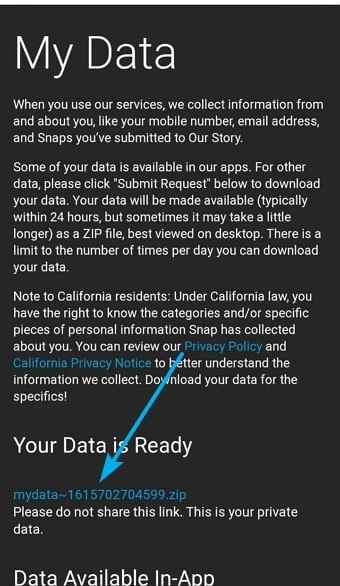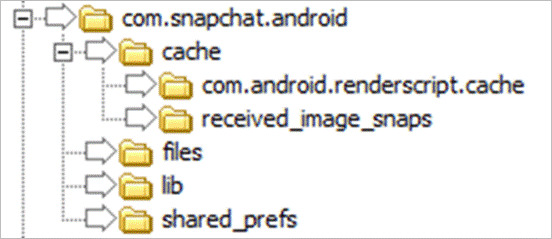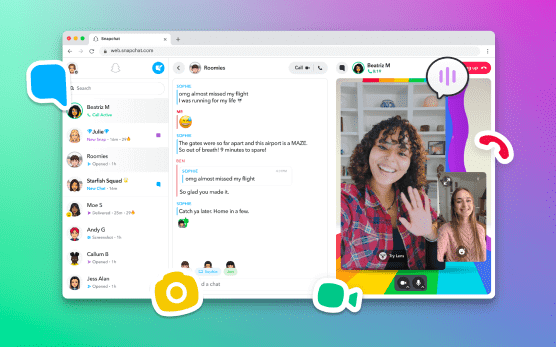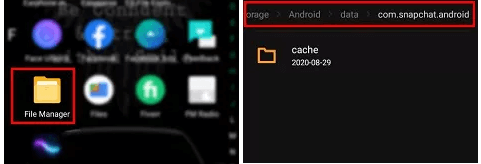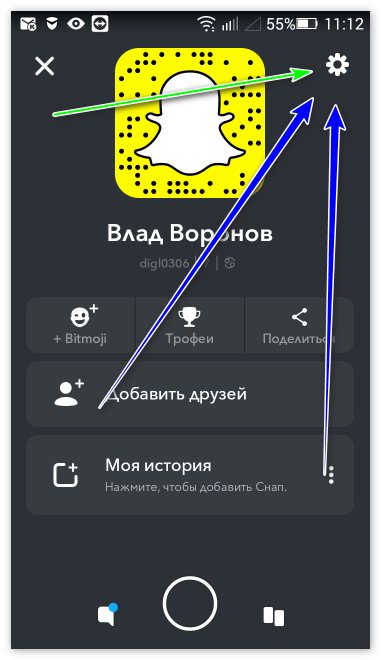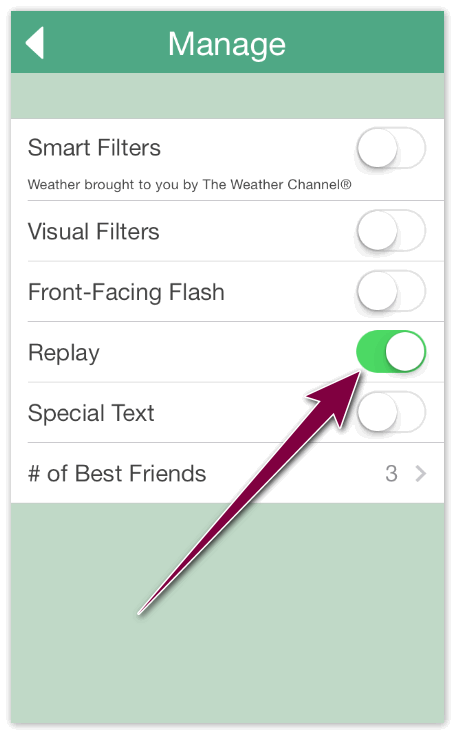Snapchat — одна из многих социальных сетей, которые предоставляют пользователям возможность делиться фотографиями, видео и мультимедийным контентом со своими друзьями, семьями и близкими. Единственная проблема Snapchat заключается в том, что он не позволяет вам сохранять эти фотографии в галерее Android или iPhone. Всегда существует ограничение по времени, в течение которого изображения могут оставаться на платформе. Как только получатель просмотрит контент, он будет автоматически удален из приложения.
Хотя фотографии могут быть недоступны в приложении Snapchat, их все же можно восстановить из кеша вашего мобильного телефона. Кроме того, фотографии и видео, которыми вы делитесь с другими пользователями, какое-то время останутся на сервере Snapchat.
Вот несколько способов сохранить фотографии, которые вы получили в Snapchat:
Сделайте снимок экрана: Самый простой способ сохранить фотографию в Snapchat — сделать снимок экрана. Обратите внимание, что человек получит уведомление, как только сделает снимок экрана со своими фотографиями.
Рассказы: Истории в Snapchat видны в течение одного дня. Однако вы можете сохранить его для использования в будущем, выбрав Live Story.
Воспоминания: можно увидеть Все фото и видео сохраняются в разделе воспоминаний в любое время в соответствии с удобством пользователя. Эти фотографии не будут удалены из вашего аккаунта.
Бывают случаи, когда люди по ошибке удаляют свои фотографии из Snapchat.
Но больше не волнуйтесь! Здесь вы можете найти полное руководство о том, как восстановить удаленные фотографии Snapchat.
выглядит неплохо? Давайте начнем.
Как восстановить удаленные фотографии в снэпчате
Да, вы можете восстановить удаленные фотографии и видео на Snapchat. Чтобы вернуть его, вам необходимо запросить данные своей учетной записи с помощью функции Snapchat My Data. Перейдите на страницу «Мои данные»> выберите удаленные фотографии и нажмите кнопку «Восстановить».
- открыть страницу Мои данные в снэпчате .
- После этого войдите в свою учетную запись Snapchat.
- Вы будете перенаправлены на страницу «Мой профиль».
- Нажмите «Отправить запрос», чтобы загрузить данные Snapchat.
-
- Ваши данные будут доступны для загрузки в течение 24 часов, но иногда это может занять немного больше времени.
- Имейте в виду, что существует ограничение на количество загрузок данных в день.
-
- Откройте письмо от Snapchat и нажмите на ссылку для скачивания.
-
- Вы перейдете на страницу «Мои данные» и щелкните mydata.zip.
Выполните следующие действия, чтобы просмотреть и восстановить удаленные фотографии Snapchat из загруженного файла данных.
Вот как это сделать:
- Распакуйте файл mydata.zip на свое устройство Android или iPhone.
- После извлечения вы получите новую папку.
- Откройте его, щелкните файл index.html.
- Нажмите на опцию Фото на левой панели.
- Вы найдете удаленные фотографии в снэпчате.
- Выберите фотографии и нажмите «Восстановить».
Альтернативные способы восстановления удаленных фотографий Snapchat
1. Восстановите фотографии Snapchat из кеша.
Android кэширует все приложения в памяти телефона, включая фотографии в снэпчат. Если вы используете Android, вы можете восстановить удаленные фотографии и файлы Snapchat через папку кеша.
Вот как это нужно делать:
- Перейдите в Диспетчер файлов на вашем устройстве.
- Перейдите в Android> Данные> com.snapchat.android.
- Откройте папку Snapchat Cache.
- Перейдите к «Received_image_snaps».
- Вы увидите удаленные фотографии.
- Выберите фотографии и нажмите «Восстановить».
2. Восстановить снимки на iPhone.
Для тех, кто синхронизировал iCloud на своих устройствах, восстановить фотографии Snapchat будет очень просто. Вот как восстановить Snapchat из резервной копии iCloud.
- Шаг 1. Посетите «Настройки», «Общие» и «Сброс». Нажмите «Стереть все содержимое и настройки».
- Шаг 2. Перезагрузите устройство и выберите «Восстановить из резервной копии iCloud».
- Шаг 3: Готово! Восстановить все файлы резервных копий iCloud
3. Инструмент для восстановления фотографий Snapchat.
Если ничего не работает, попробуйте инструмент для восстановления фотографий. Существует множество программ и инструментов для восстановления фотографий. Вы можете загрузить один из Google PlayStore или AppStore и восстановить все удаленные снимки, следуя инструкциям в приложении.
- 1. Recover Deleted Snapchat Memories from My Data Archive
- 2. Recover Deleted Snapchat Memories from the Cache
- 3. Recover Deleted Snapchat Memories from the Recently Deleted Folder
- 4. Recover Deleted Snapchat Memories from iCloud
- 5. Recover Deleted Snapchat Memories from Your PC/Computer
- 6. 5. Recover Deleted Snapchat Memories with Data Recovery Service
«Snapchat deleted my recent Memories. How do I get them back?» — from Quora. Snapchat is an American multimedia messaging app? It is a fast and fun way to share the moment with your best friends and family. While this software empowers people to express themselves, live in the moment, and learn about the world, some complaint about missing Snapchat Memories. Don’t worry if you lost Snapchat Memories; this post provides feasible solutions to recover deleted Snapchat Memories.
Why Did You Lose Snapchat Memories (Main Causes)
Why did you lose your Snapchat chats and Memories? You are not alone. Many people have asked the same question. There are several reasons.
- You delete your Snapchat Memories accidentally. And you can’t cancel the operation to save your Memories.
- Snapchat has backup errors, and your missing Memories will come back in a few moments.
- Snapchat removes your Memories with the current rule that mandates automatically deleting old Memories that haven’t been viewed in a while.
It’s always a good idea to create a backup of your Snapchat Memories to your cloud storage to prevent Snapchat data loss.
How to Recover Deleted Memories on Snapchat
Are you trying to recover deleted Snapchat Memories? This post provides six ways to retrieve deleted Snapchat photos, videos, and messages.
Method 1. Recover Deleted Snapchat Memories from My Data Archive
This is the most effective way to restore Snapchat Memories. Many users said it was workable for getting back Snapchat Memories. All you need to do is open My Data and follow these steps.
Step 1. Open Snapchat on your Chrome and log in to Snapchat.
Step 2. Select «Manage My Account» and choose «My Data».
Step 3. Press «Submit Request» at the bottom of the page.
Step 4. The My Data page will show you all the data you can request from Snapchat. At the bottom, enter the email you’d like your data to be sent off to.
Step 5. Check your email and download the Mydata.zip file to your device.
Watch this Snapchat Memories recovery video to get additional help.
- 0:00 Introduction
- 0:41 Log in to Snapchat
- 0:46 Select My Data
Method 2. How to Recover Deleted Snapchat Memories from the Cache
Congratulations if you are an Android user. Android phones can save Snapchat temporary files, known as a cache. Thus, you can recover deleted Snapchat Memories from the Android cache. Follow the steps and bring back lost Snapchat data.
Step 1. Navigate to «File Manager > Android > data > com. Snapchat. android».
Step 2. Check the Cache folder and view the saved snaps. Move these files to any other location and change their extensions to access them the usual way.
Method 3. Recover Deleted Snapchat Memories from the Recently Deleted Folder
No matter whether you are an Android or iPhone user, you can try this way to recover lost Snapchat videos or photos from the Recently deleted folder. Keep reading and restore Snapchat data with these steps. (Here’s an example of Android users.)
Step 1. Go to «gallery > trash».
Step 2. Select the «Recently deleted» folder.
Step 3. Check these files and select the wanted files and tap «Recover All».
Method 4. Recover Deleted Snapchat Memories from iCloud
If you use Snapchat with an iPhone, this method will do you a great favor. All you need to do is sign in with your iCloud account and recover deleted photos from iCloud.
Step 1. Go to iCloud.com, and log into your account.
Step 2. Select the photos or videos you want to recover, then click «Recover».
Method 5. Recover Deleted Snapchat Memories from Your PC/Computer
In fact, Snapchat has a desktop version. If you lose Snapchat data and can’t find them on your laptop or PC, try data recovery software. EaseUS Data Recovery Wizard is a practical data recovery tool that has helped millions regain lost photos, videos, documents, recordings, etc. It has many highlights and outstanding features.
- It can recover deleted files from a hard drive, SSD, SD card, USB flash drive, memory card, etc.
- This software supports data recovery for Windows 11/10/8/7 laptops and computers.
- With this tool, photo recovery, video recovery, and file recovery are as easy as a piece of cake.
Download this hard drive recovery software and follow these steps to recover Snapchat Memories from your computer.
Step 1. Choose the exact file location and then click the «Scan» button to continue.
Step 2. After the process, select the «Deleted Files» and «Other Lost Files» folders in the left panel. Then, you can apply the «Filter» feature or click the «Search files or folders» button to find the deleted files.
Step 3. Click the «Recover» button and save the restored files – ideally, it should be different from the original one.
Method 6. Try Data Recovery Service to Recover Deleted Snapchat Memories
Try data recovery services if you still can’t bring lost Snapchat data back. EaseUS has many data recovery experts that solved thousands of the same cases. Let them give you the best data recovery service and retrieve your data.
Consult with EaseUS data recovery experts for one-on-one manual recovery service. We could offer the following services after a FREE diagnosis
- Repair corrupted RAID structure, unbootable Windows OS, and corrupted virtual disk file
- Recover/repair lost partition and re-partitioned drive
- Unformat the hard drive and repair the RAW drive(Bitlocker encrypted drive)
- Fix disks that become GPT-protected partitions
Conclusion
Ensure you have saved the recovered Snapchat data to a safe place after these solutions. If you think this post is helpful, share it on your Twitter, Facebook, and Instagram to help more friends.
Snapchat Memory Recovery FAQs
You can also follow these tips below for other frequently asked questions about Snapchat.
1. How do I unlock my Snapchat account?
You can unlock your Snapchat account on your iPhone with these steps:
If your Snapchat is locked due to the installation of third-party apps, then you can try to completely uninstall the app or plugin from your iPhone and try to log in again. Then, go to the official site to unlock your Snapchat account in several hours.
2. How to recover deleted Snapchat photos on Android?
You can follow these steps to recover deleted Snapchat photos from Android:
- Sign in to your Cloud account.
- Tap your recent backups — the one containing your Snapchat photos.
- Click restore to your Android devices.
3. Can you recover a deleted Snapchat memory?
Yes, you can learn six ways to recover deleted Snapchat Memories. The most effective solution is recovering Snapchat from My Data.
4. Are deleted snaps saved anywhere?
When all its recipients have opened a snap, it is deleted from the servers. If it is still unopened after 30 days, it is deleted from our servers too.
Оказывается, Snapchat собирает и хранит все ваши истории, снимки, ваш номер телефона, электронную почту и другую информацию.
Но хорошая сторона в том, что теперь она может быть использована для вас в качестве резервной копии, все эти данные можно загрузить на ваш телефон, если вы потеряли учетную запись Snapchat, взломали или по какой-либо другой причине. Если кто-то обвинил что-либо в отношении историй о Snapchat, то вы можете отстаивать свою позицию и давать им веские доказательства.
История Snapchat, фотографии, видео и сообщения будут загружены в ваше локальное хранилище в виде ZIP-файла, который впоследствии можно будет извлечь, а затем по категориям вы сможете получить доступ к мультимедиа из разных папок.
Следуя этой статье, вы узнаете, какие данные могут быть экспортированы и доступны для загрузки в виде ZIP-файла из Snapchat.
Какую информацию можно восстановить в разделе «Загрузить мои данные»?
Не все данные доступны для загрузки, вот список категорий данных, которые вы можете скачать. Давайте сделаем это двумя способами: 1. Используя iPhone / iPad, 2. Используя Mac или браузер ПК
- История входа и информация об аккаунте
- История привязок
- История чата
- История покупки
- Профиль пользователя
- Из истории и краудсорсинга
- История поддержки Snapchat
- История аккаунта
- друзья
- История местоположения
- ранжирование
- История поиска
- Условия история
- Подписка
- Битмоджи комплект
- Bitmoji
- Опросы в приложении
- Отмеченный контент
На iPhone, Android: как восстановить удаленные чаты, снимки, фотографии, видео из приложения Snapchat
По какой-то причине. если вы потеряли данные Snapchat, такие как снимки, чаты, фотографии и связанные данные. Для получения подробной информации о том, какие данные могут быть загружены, предпочтите приведенный выше раздел.
Однако, если вы хотите получить доступ ко всем данным Snapchat на Mac, ПК, выполните следующие действия, или вы можете использовать эти шаги, поскольку Snapchat отправит вам по электронной почте вложение, которое позже вы сможете загрузить, войдя в систему на ПК и загрузив его.
- Открыть Snapchat приложение. Нажмите на Значок профиля в верхнем левом углу.
- Нажмите на настройки шестеренка в правом верхнем углу. Прокрутите вниз, под Конфиденциальность раздел, выберите Мои данные
- Войдите в свой аккаунт Snapchat для повторной проверки.
- В конце экрана нажмите ОТПРАВИТЬ ЗАПРОС, Из приложения Snapchat вы можете загрузить файл данных в папка .zip,
- Нажмите на него, чтобы загрузить с помощью Safari Download manager
- Запись: В качестве альтернативы вы получите письмо от Snapchat для загрузки файла данных по почте, Откройте zip-файл и запустите файл index.html на рабочем столе или в браузере Mac. Далее мы увидим, как получить доступ на Mac или ПК.
Для доступа к данным вам понадобится программное обеспечение для извлечения ZIP-файла.
На ПК / Mac: как скачать данные Snapchat
Snapchat в основном разработал веб-интерфейс для предоставления нескольких функций для доступа к нескольким функциям, таким как загрузка фотографий, видео, чатов, моментальных снимков и т. д. Прямо на Mac.
- Посетить Вход в аккаунт Snapchat на вашем компьютере или вы можете использовать мобильный браузер, чтобы сделать то же самое. Войдите под своим именем пользователя и паролем Snapchat.
- Нажмите на Мои данные
- Snapchat предоставит весь список, который Данные доступны для скачивания, прочитайте это внимательно.
- После того, как вы закончили анализ списка, прокрутите вниз и нажмите ОТПРАВИТЬ ЗАПРОС,
- Теперь, в кратчайшие сроки, Snapchat отправит вам электронное письмо со всеми вашими запрошенными данными. Или с вашего аккаунта.
- Откройте Zip-файл из Safari Download manager на Mac / ПК.
- Сейчас же, Дважды кликните, чтобы открыть Zip и разархивировать файл в той же папке или каталоге
- Правильно, Нажмите на файл index.html и откройте в браузере
- С левой стороны, вы увидите вариант для доступа ко всем деталям учетной записи Snapchat.
- Это оно.
Используйте эти два альтернативных метода для загрузки и доступа к данным своей учетной записи Snapchat, а также для просмотра в автономном режиме и истории. Это оно.
Снэпчат был придуман для того, чтобы пользователи общались посредством интерактивных сообщений, включающих видео и моментальные снимки. Особенностей у необычного, популярного мессенджера две.
Первая – это неисчерпаемые возможности редактирования сообщений. Вторая состоит в том, что любой контент, который пользователь отправил другому человеку, доступен в течение заданного отрезка времени, от 1 до 10 секунд. По истечению «срока годности» или сразу после просмотра оно просто исчезнет с мобильного устройства. Потому многие интересуются, как восстановить фото в Снэпчате.
Содержание
- Почему «снэпы» не сохраняются по умолчанию
- Возможно ли вернуть снимки и как это сделать
- Синхронизация при помощи ПК
- Приложения для восстановления утерянной информации
- Сторонние «эпки»
- Функция Replay
- Что делать, если учетная запись в Snapchat удалена
Почему «снэпы» не сохраняются по умолчанию
Из соображений экономии. Поделится в течение дня хочется многим, и значимым событием, и забавным снимком. Если бы весь отправляемый контент самосохранялся, никакой памяти мобильного устройства, внешней ли, внутренней, на это не хватило. Поэтому интерактивные сообщения самоуничтожаются:
- Не перегружает гаджет.
- Не попадает в какую-нибудь папку приложения без ведома отправителя.
- Не забивает память устройства получателя.
Предусмотрительность разработчиков доставляет хлопоты юзерам, которые хотят вернуть утерянные навсегда сообщения.
Возможно ли вернуть снимки и как это сделать
Восстановить удаленные фото возможно несколькими способами, например, подключив мобильное устройство к компьютеру или использовав сторонние приложения.
Синхронизация при помощи ПК
Владелец учетной записи Snapchat может добраться до интересующих его «снэпов», если подключит гаджет к ПК, чтобы синхронизировать устройства. В этом случае на экране компьютера можно просматривать временные файлы iPhone в папке Temp, в том числе фото, которые юзер получил от другого человека через Снэпчат.
Приложения для восстановления утерянной информации
Такие программы «шерстят» устройство, компьютер или смартфон, в поисках удаленных файлов. Под эту категорию попадают и моментальные фотографии Snapchat.
Существуют разные приложения, платные, бесплатные и демоверсии, которые подойдут для iOS или андроид, в зависимости от устройства, на котором установлен Снэпчат.
Сторонние «эпки»
Это программы, которые позволяют «обойти» главное правило app, не сохраняющей шедевры пользовательского творчества. Некоторые из них позволяют:
Сохранять неоткрытые сообщения, чтобы просмотреть их позже.
Скрыть от отправителя сам факт того, что отправленный снимок или ролик сохранен на устройстве получателя.
Работать, не сообщая учетных данных, логина и пароля в Снэпчат.
Юзер, который пользуется приложением, работающим с андроид, скачивает:
Для iOS так же существует версия SnapSeeker и SnapBox.
У сторонних приложений существуют и недостатки:
- Некоторые из них (SnapSave) платные.
- Большинство давно не обновлялись, поэтому работают некорректно.
- Из-за частого использования приложений учетную запись Snapchat могут деактивировать.
Функция Replay
В последних версиях app, начиная с 6.1.0, появилась возможность просматривать отправленные «снэпы». Чтобы воспользоваться функцией повторных просмотров:
- Обновляют «эпку».
- Запускают обновленную версию на мобильном гаджете.
- Заходят в «Настройки» программы.
- В пункте Полезные сервисы активируют слайдер напротив функции Replay.
Что делать, если учетная запись в Snapchat удалена
Удаление снэп аккаунта влечет потерю данных учетной записи.
Иногда юзерам позарез требуется снимок или ролик, который они не успели сохранить в Галерею, или снять скриншот. Потому у них возникает вопрос, можно ли восстановить фотки, если удален Снэпчат.
Вернуть утерянные сообщения можно двумя способами:
- Воспользоваться программами для восстановления данных.
- Подключить гаджет к компьютеру и пробовать отыскать фото в папке «Временные файлы» или Temp.
Конечно, понравившиеся и важные снэпы лучше сохранять, потому что предотвратить проблему легче, чем решить ее.
( 1 оценка, среднее 5 из 5 )
Последнее обновление: 19 апреля 2023 г. Автор: Ангелос Хронис
Мы используем такие приложения, как Snapchat, чтобы общаться с людьми; Мы общаемся, звоним и делимся событиями дня, публикуя фотографии в виде историй; как своего рода визуальный дневник, к которому каждый может получить доступ.
Эти фотографии размещены на странице около дня, а затем доступны на Мои воспоминания. Но есть еще одно место для тех фотографий, которые хочется оставить себе, и только себе; Только мои глаза.
Это защищенная паролем часть приложения, где вы можете хранить все фотографии, которые хотите сохранить в тайне. Но данные, хранящиеся в Интернете, имеют тенденцию удаляться и безвозвратно теряться.
Итак, что делать, если вы получаете доступ к разделу «Только мои глаза» в Snapchat и не могу найти ваши фотографии?
К счастью, такой сценарий не является концом света.
Вот как восстановить ваши фотографии My Eyes Only на Snapchat.
Метод 3: используйте Android Data Recovery, чтобы восстановить только мои глаза на Snapchat
Вышеупомянутые методы звучат великолепно, но они не всегда могут работать. Во многих случаях проблема связана с вашей учетной записью Snapchat или файлами, хранящимися на вашем телефоне, что делает любые исправления, использующие указанные инструменты, неэффективными.
К счастью, есть несколько альтернатив, которые могут дать вам результат в 100% случаев. Лучшим среди этих инструментов является Android Data Recovery.
С ним вы можете быть уверены, что сможете восстановить все свои фотографии Snapchat, ни одну потерянную. Кроме того, вы можете сделать это, не нуждаясь в дорогостоящем оборудовании, как любой старый компьютер, и, что самое приятное, это так просто и весело, вы можете восстановить свои фотографии Snapchat, а затем удалить их, просто чтобы сделать это снова.
Вот как вы можете использовать его для восстановления изображений My Eyes Only на Snapchat.
Шаг 1:
Скачайте и установите Android Восстановление данных нажав на кнопку ниже:
Recover on Win Now Recover on Mac Now Recover on Win Now Recover on Mac Now
Шаг 2:
Запустите его и выберите Восстановление потерянных данных. Затем подключите свой мобильный телефон к компьютеру.
Шаг 3:
Затем следуйте инструкциям, чтобы включить отладку на вашем телефоне и разрешить приложению выполнять поиск в вашем телефоне. .
Шаг 4:
После этого выберите типы файлов, которые вы хотите восстановить. В нашем случае это Фото и нажмите на Следующая.
Шаг 5:
Следуйте инструкциям, чтобы установить на телефон небольшое приложение, которое поможет с восстановлением данных, после чего начнется восстановление.
Шаг 6:
Приложение покажет вам список всех файлов, которые ему удалось восстановить с вашего телефона. Выберите то, что вы хотите, и нажмите на Recover.